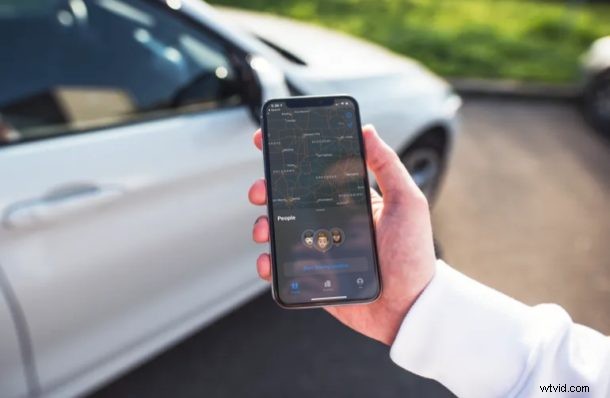
Chcesz łatwo udostępnić komuś swoją lokalizację? Masz dość ciągłego udzielania wskazówek podczas spotkań z rodziną, przyjaciółmi i współpracownikami? Dzięki funkcji udostępniania lokalizacji w aplikacji Apple Znajdź mój, możesz łatwo pomóc komuś znaleźć Cię, udostępniając swoją lokalizację z iPhone'a lub iPada, a z kolei Twoja lokalizacja jest dokładnie udostępniana na mapie.
Chociaż aplikacja Znajdź mój służy głównie do lokalizowania zagubionych urządzeń Apple, takich jak iPhone, MacBook, AirPods i inne, możesz jej także użyć do udostępnienia swojej lokalizacji znajomym i członkom rodziny. Dzięki udostępnianiu lokalizacji możesz szybko sprawdzić, kiedy Twoje kontakty przemieszczają się z miejsca na miejsce, pod warunkiem, że udostępniają Ci swoją lokalizację. Ta funkcja może być również używana przez rodziców, aby w razie potrzeby obserwować aktywność swoich dzieci. Wiele rodzin korzysta z tej możliwości, aby wiedzieć, gdzie się znajdują. I oczywiście istnieje wiele innych praktycznych zastosowań do udostępniania lokalizacji.
W tym artykule omówimy, jak używać aplikacji Lokalizator do udostępniania swojej lokalizacji kontaktom na iPhonie i iPadzie.
Jak udostępniać swoją lokalizację za pomocą Znajdź mój na iPhonie i iPadzie
Wraz z wydaniem iOS 13 firma Apple połączyła Find My iPhone i Find My Friends w jedną aplikację i nazwała ją po prostu „Find My”. Upewnij się więc, że na urządzeniu działa system iOS lub iPadOS 13 lub nowszy, aby łatwiej wykonać procedurę. Teraz przyjrzyjmy się niezbędnym krokom.
- Otwórz aplikację „Znajdź mój” na iPhonie lub iPadzie.
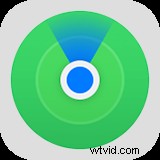
- Przejdź do sekcji „Osoby” znajdującej się w lewym dolnym rogu i wybierz „Rozpocznij udostępnianie lokalizacji”.
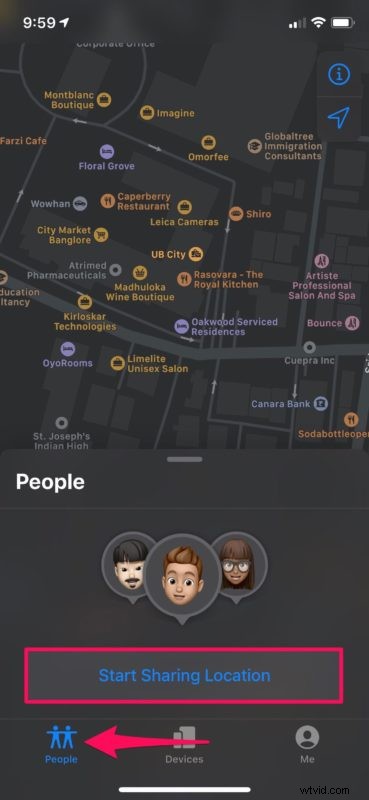
- Spowoduje to otwarcie listy kontaktów. Wybierz kontakt, któremu chcesz udostępnić swoją lokalizację, i dotknij „Wyślij”.
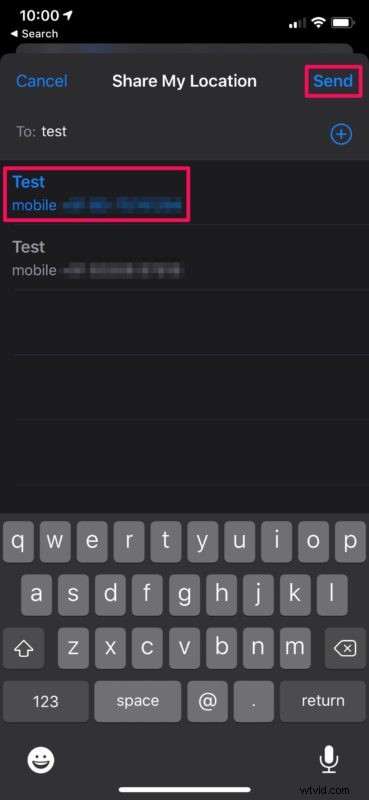
- Teraz możesz wybrać, jak długo chcesz udostępniać swoją lokalizację temu konkretnemu kontaktowi. Wybierz jedną z trzech dostępnych opcji, jak pokazano poniżej. Twoje imię i nazwisko będzie teraz wyświetlane w sekcji Osoby kontaktu w aplikacji Znajdź mój.
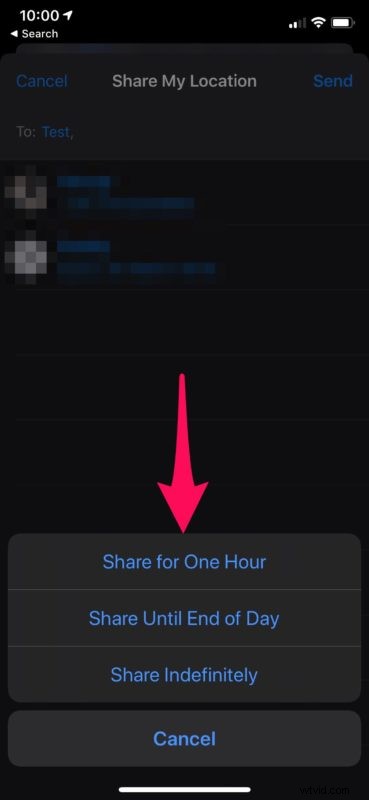
- Gdy zaczniesz udostępniać swoją lokalizację kontaktowi, jego imię i nazwisko pojawi się w sekcji Osoby, jak pokazano poniżej.
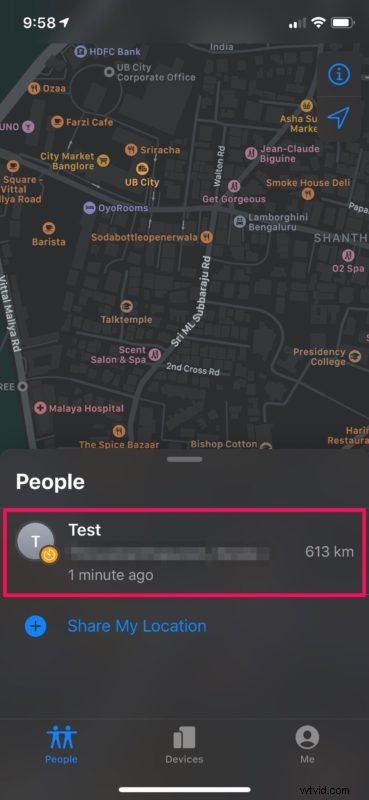
- Kontakt zostanie powiadomiony, że udostępniasz mu swoją lokalizację, i będzie mógł udostępnić swoją lokalizację jednym dotknięciem w aplikacji Znajdź mój.
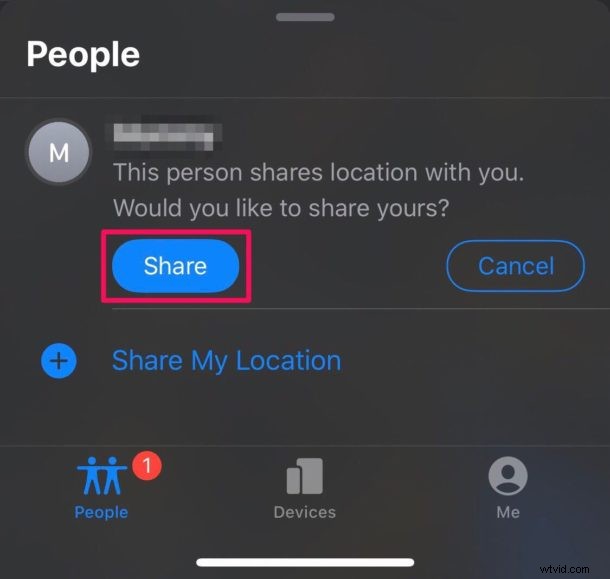
- Kiedy skończysz udostępniać swoją lokalizację dowolnemu z kontaktów, po prostu dotknij jego nazwy w sekcji Osoby i dotknij „Przestań udostępniać moją lokalizację”.
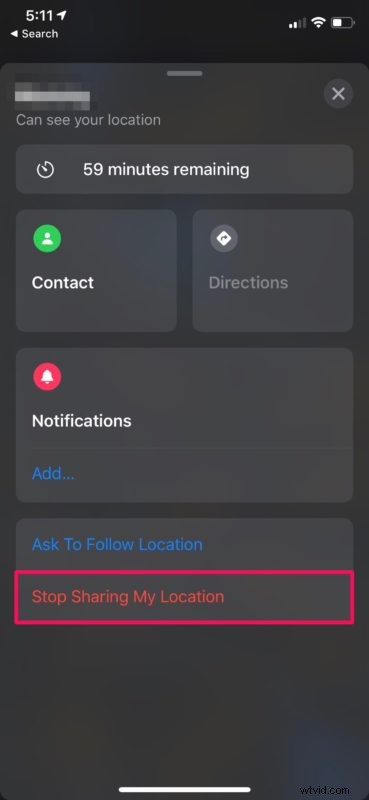
Masz to, nauczyłeś się korzystać z udostępniania lokalizacji za pomocą aplikacji Znajdź mój na iPhonie i iPadzie.
Jeśli masz skonfigurowaną Chmurę rodzinną i korzystasz z tej funkcji, członkowie Twojej rodziny automatycznie pojawią się w aplikacji Lokalizator. Może się to przydać, jeśli regularnie sprawdzasz, co robią Twoje dzieci.
Czy jesteś fanem tej funkcji udostępniania lokalizacji? Jeśli tak, jest jeszcze jedna rzecz, która Cię interesuje. Dzięki aplikacji Znajdź mój możesz skonfigurować powiadomienia oparte na lokalizacji dla określonego kontaktu. Po włączeniu otrzymasz powiadomienie, gdy Twój kontakt dotrze lub opuści wyznaczoną lokalizację bezpośrednio na ekranie blokady urządzenia.
Czy regularnie używasz iMessage do wysyłania SMS-ów do znajomych i rodziny? Cóż, możesz być szczęśliwy, wiedząc, że możesz szybko wysłać swoją lokalizację do swoich kontaktów za pomocą tylko frazy. To naprawdę nie może być prostsze.
Dzięki udostępnianiu lokalizacji ręczne wydawanie wskazówek osobom przez telefon może być traktowane jako przeszłość.
Czy używasz Lokalizatora do udostępniania lokalizacji? Ilu z Twoich kontaktów udostępnia Ci swoje lokalizacje? Czy jest to funkcja, z której regularnie korzystasz? Podziel się z nami swoimi przemyśleniami i opiniami w sekcji komentarzy poniżej.
